如何在線查找 Microsoft Word 模板
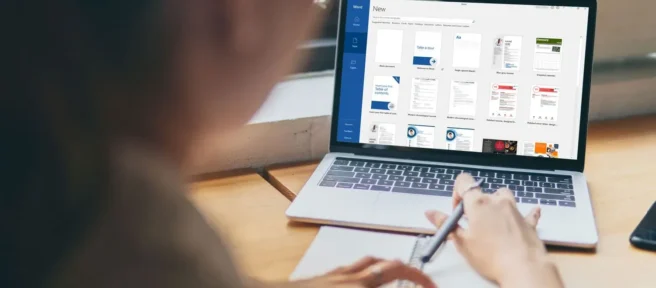
Microsoft Office 包含許多內置於軟件中的即用型模板。如果您正在尋找文檔的特定樣式或佈局,但無法在 Word 附帶的模板中找到它,請不要擔心。您不必從頭開始創建一個。Microsoft Office Online 站點是您搜索合適模板的絕佳資源。
本文中的說明適用於 Microsoft Word for Microsoft 365、Word 2019、Word 2016 和 Word for Mac。
什麼是模板?
模板是預先格式化的文檔文件類型,在打開時會創建模板內容的副本。這些多功能文件可幫助您快速創建傳單、研究論文和簡歷等文檔,而無需手動格式化。Microsoft Word 的模板文件使用擴展名。點,。點,或。點。
當您打開模板時,Word 會打開一個新文檔,其中包含所有格式,您可以根據需要進行自定義。然後您可以使用唯一的文件名保存文檔。
如何訪問在線模板
您可以在 Word 中查找和下載 Microsoft Office 在線模板。就是這樣:
- 選擇“文件” > “新建”以開始一個新文檔。
- 選擇一個模板或使用搜索框查找備選方案。
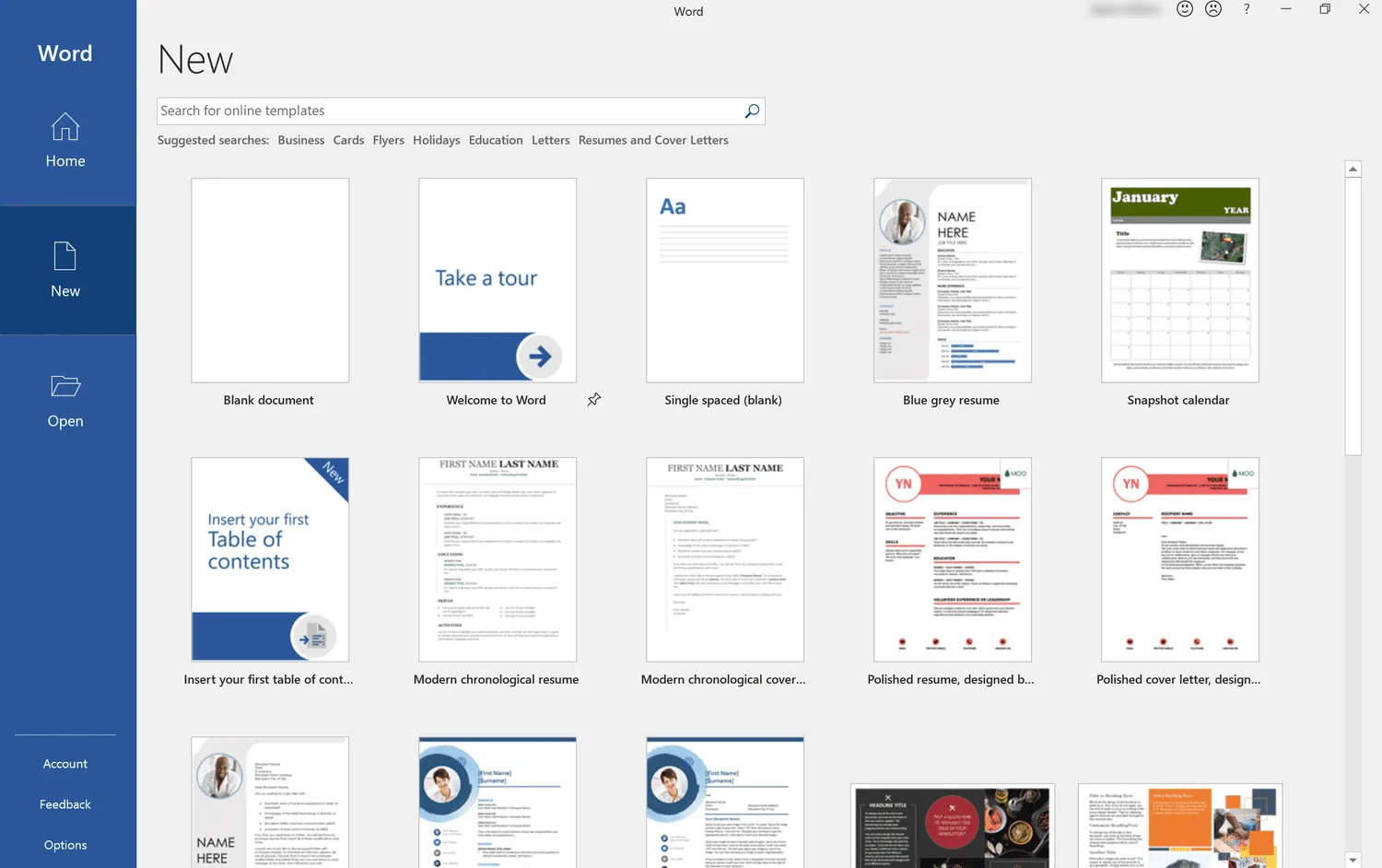
- 當您找到要使用的模板時,選擇它以查看預覽和說明。選擇創建以打開模板。
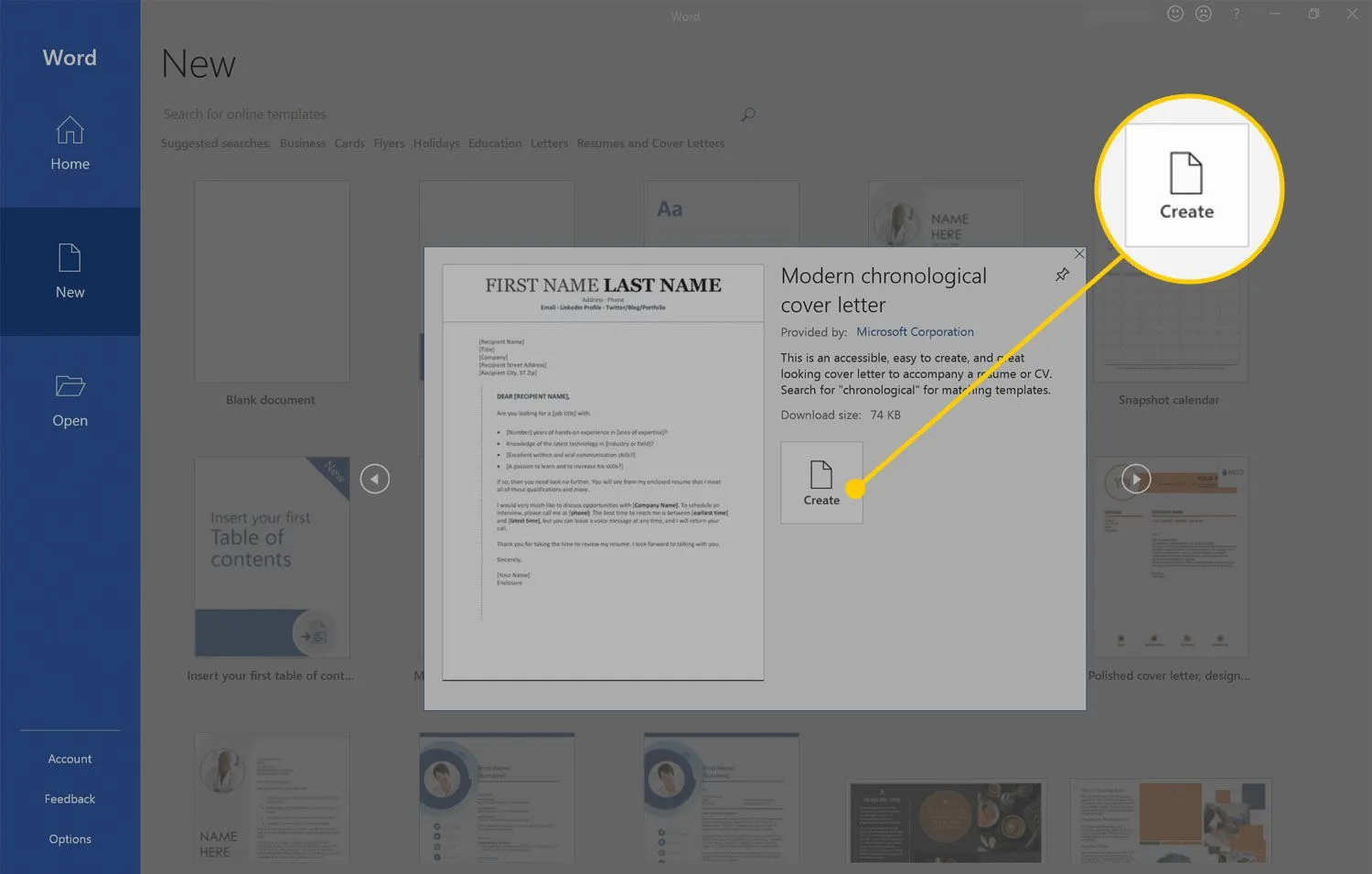
如何在 Mac 上訪問 Word 在線模板
在 Microsoft Word for Mac 上查找和打開新模板的過程與 Windows 版本類似。但是,當您搜索時,在線模板會與應用程序內的模板集成在一起。
- 選擇文件>從模板新建。
鍵盤快捷鍵是Shift+Command+P。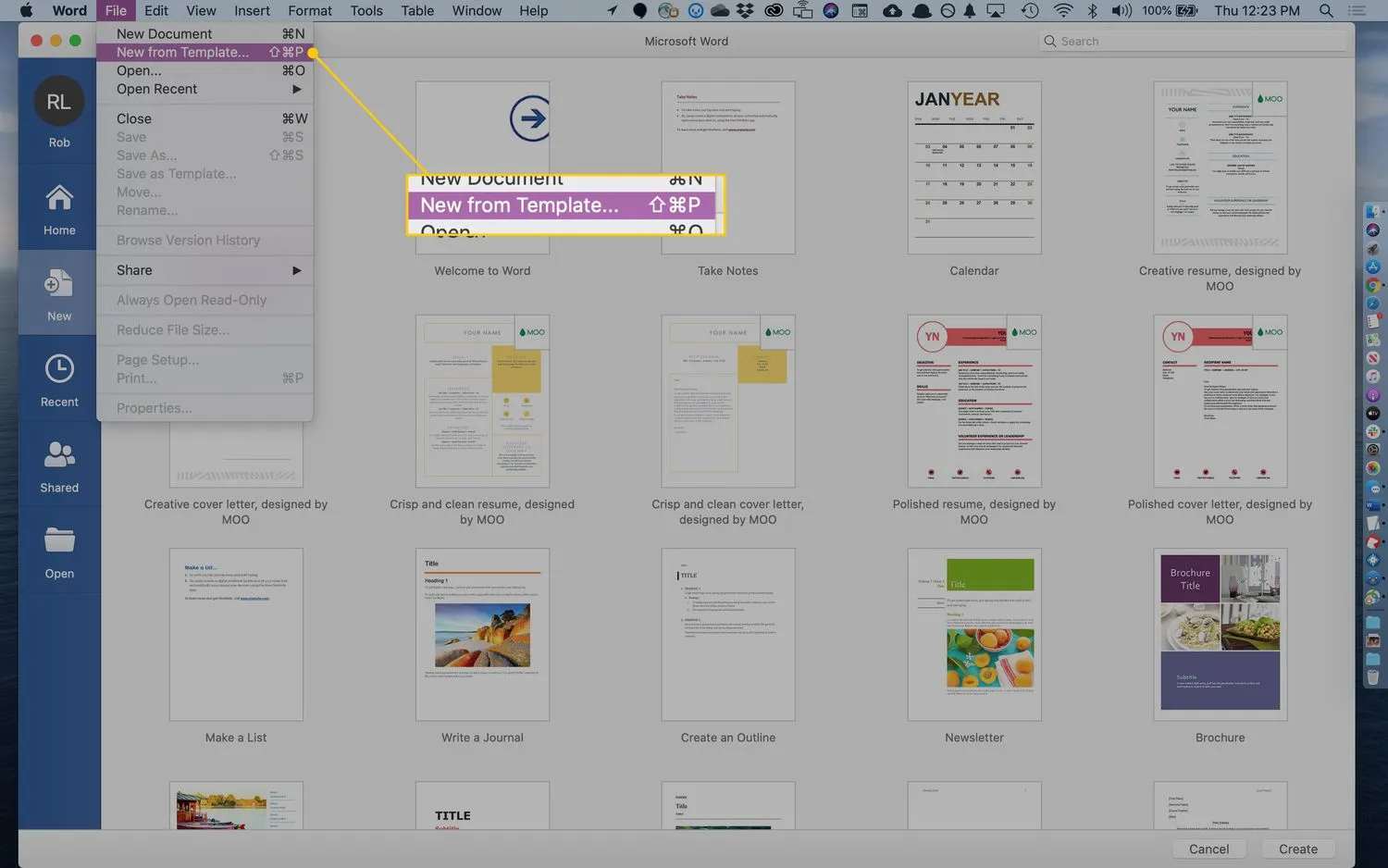
- 單擊模板(位於屏幕頂部的搜索旁邊)。
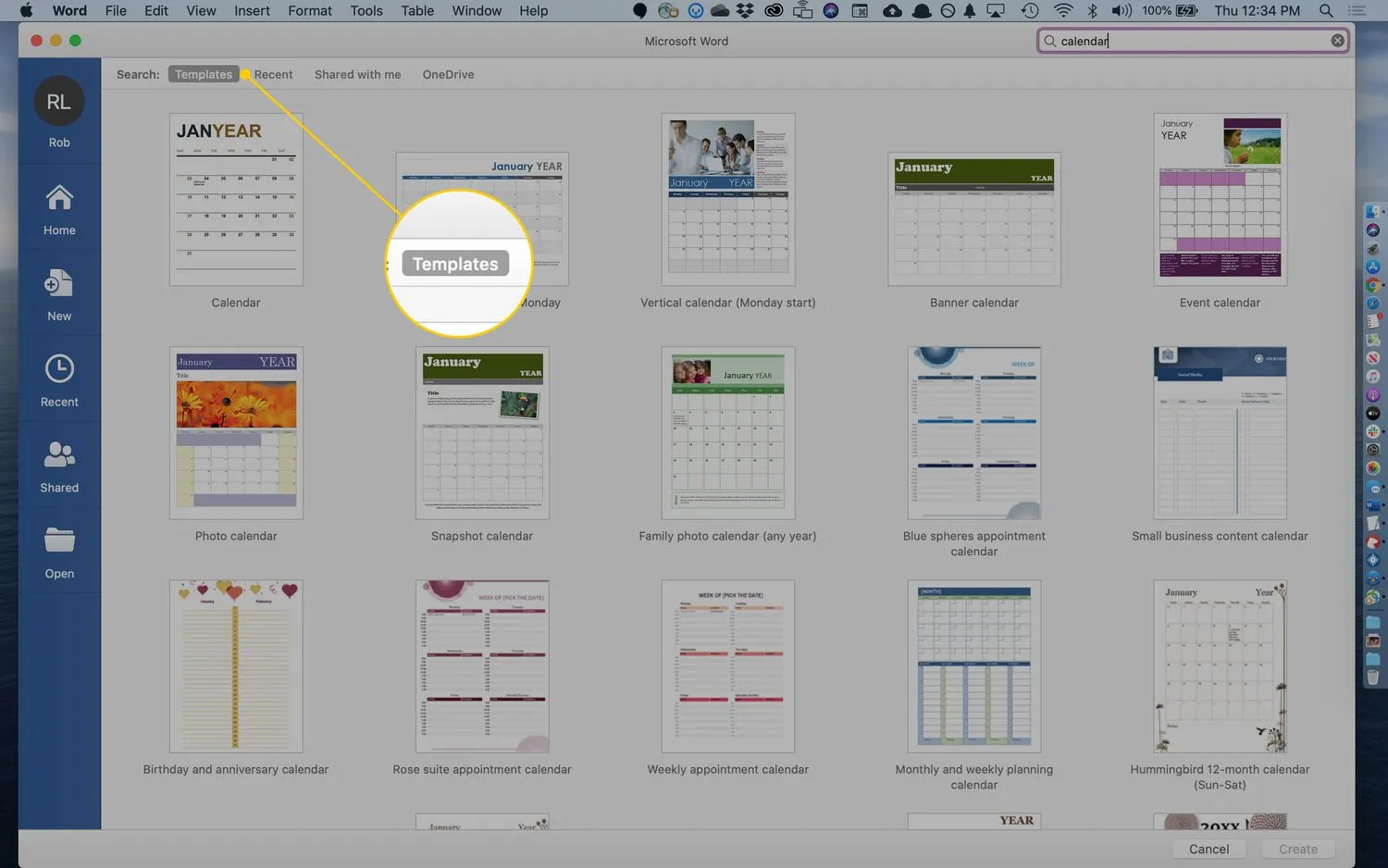
- 使用搜索欄查找特定類型的模板。
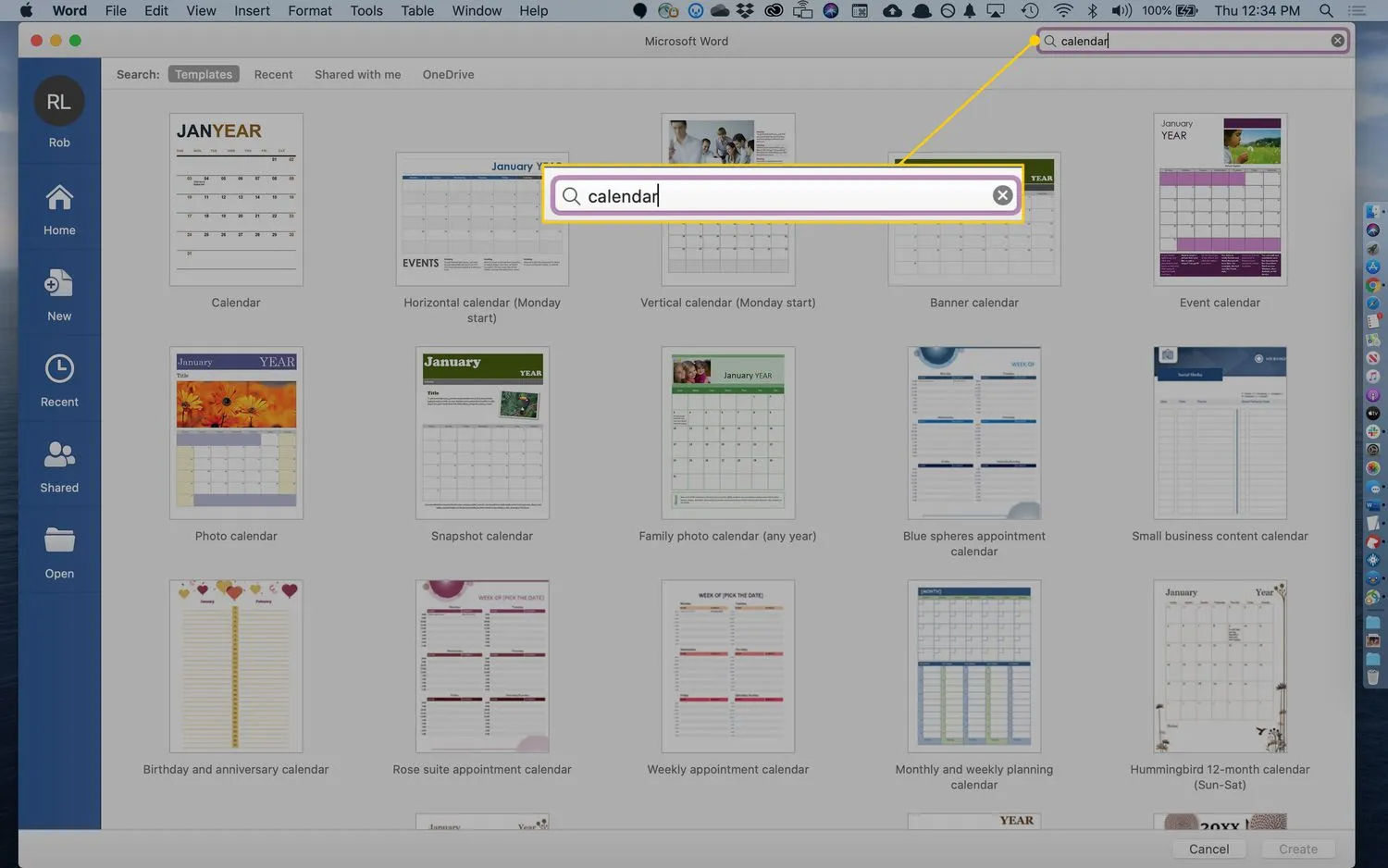
- 結果將是預加載的 Word 模板和在線提供的模板的混合體。選擇你想要的模板。
- 選擇創建以下載模板並打開新格式化的文檔以供使用。
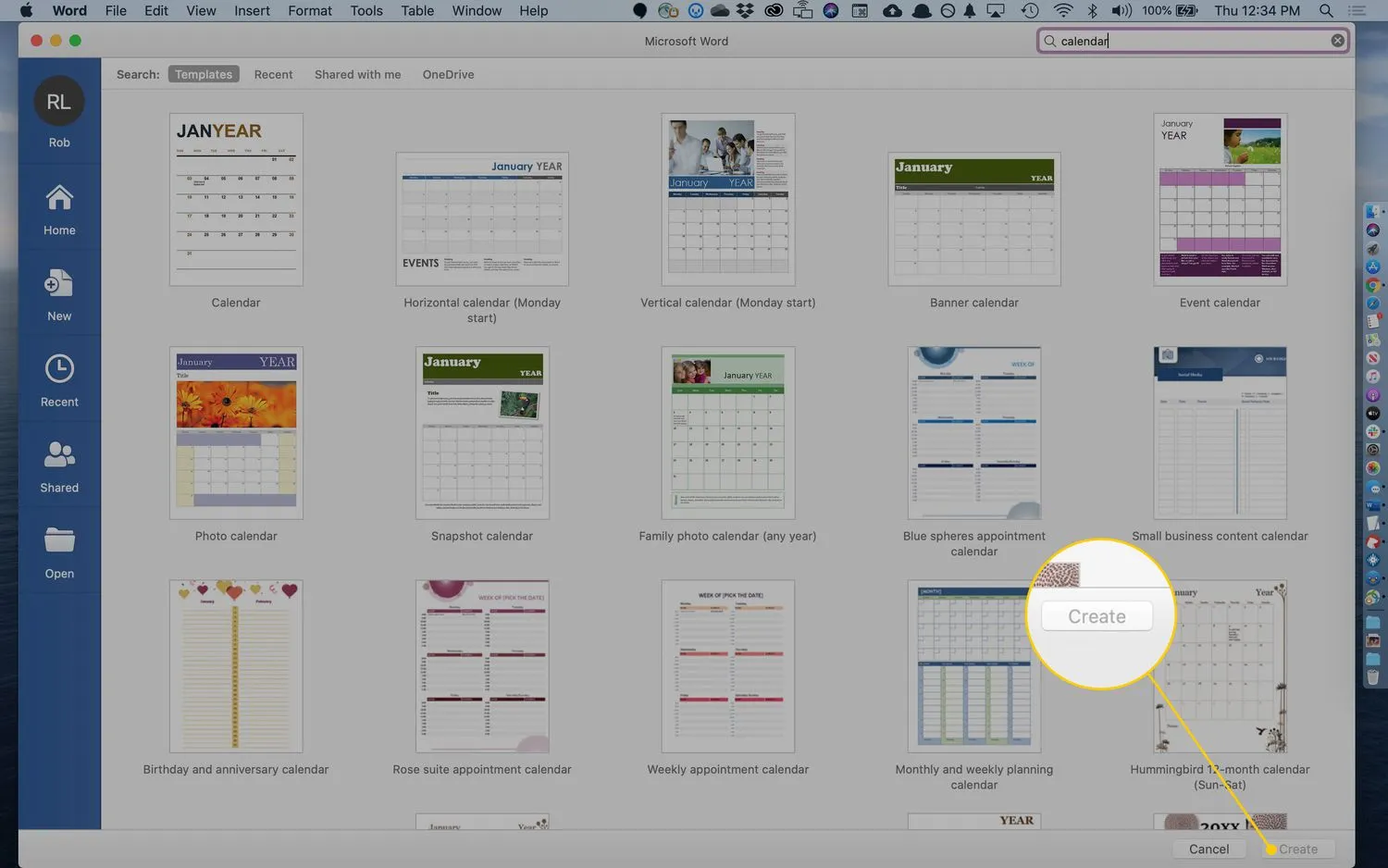
從 Office Online 網站下載模板
根據您的 Word 版本,您的 Web 瀏覽器將在應用程序中顯示模板或在 Web 瀏覽器中打開Office 模板頁面。
在 Microsoft 不再支持的舊版 Word 中,例如 Word 2003,當 Word 在 Web 瀏覽器中打開 Office Online 頁面時,可能會出現錯誤頁面。如果是這種情況,請轉到 Office Online 模板頁面。
在 Office 模板頁面中,您可以按 Office 程序或主題進行搜索。按程序搜索時,您可以選擇按文檔類型進行搜索。
當您找到適合您需要的模板時,請點擊下載。該模板將打開以在 Word 中進行編輯。
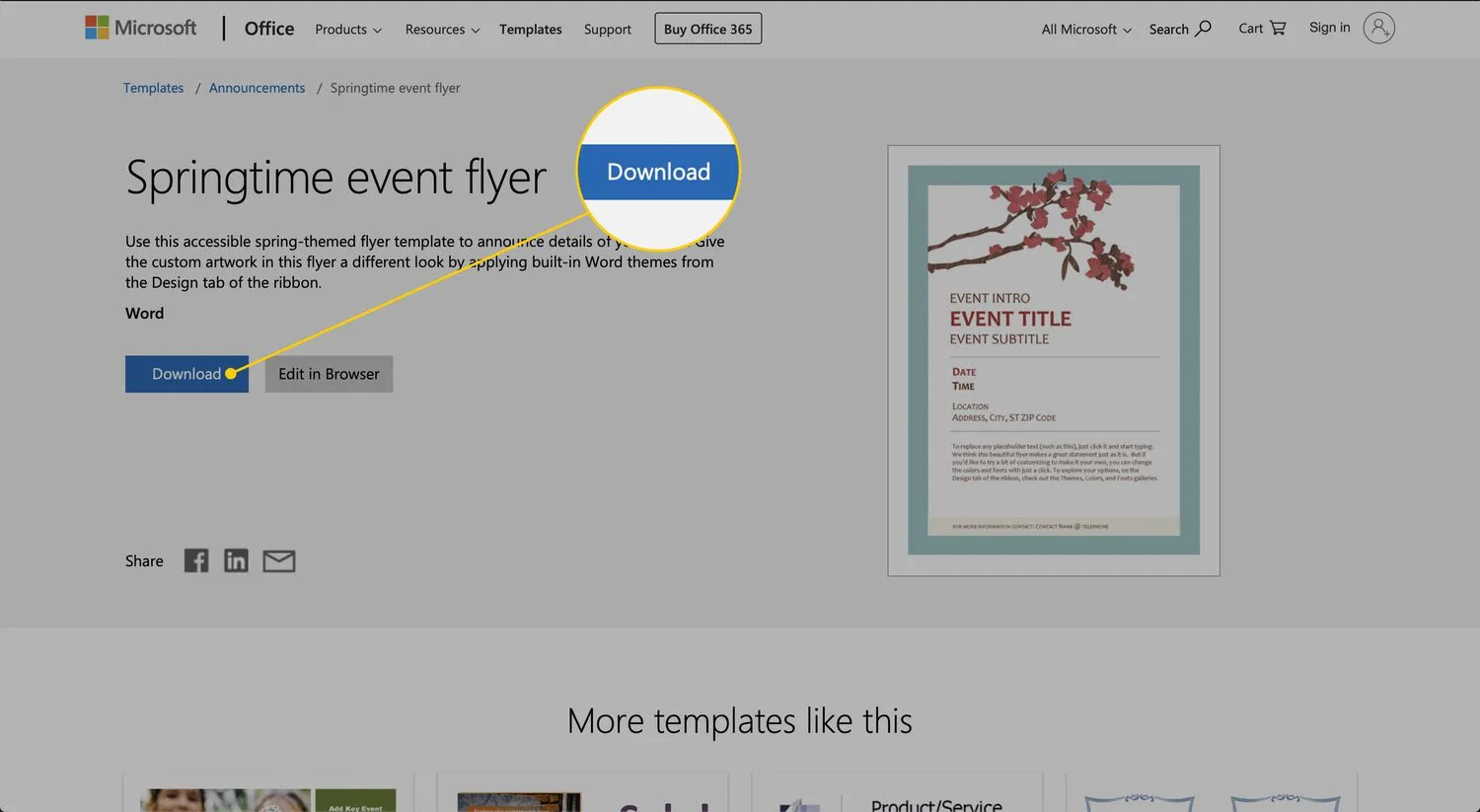



發佈留言